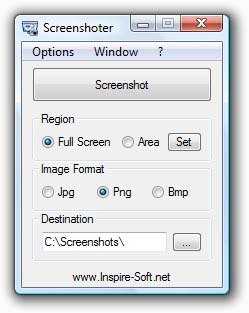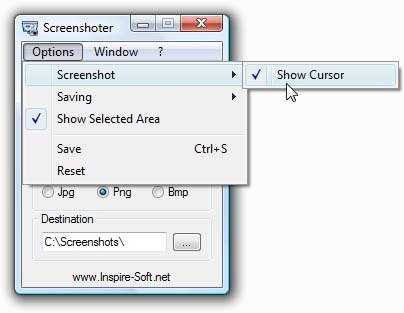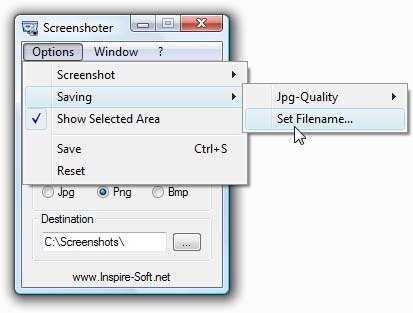3
すべての迷惑な機能は一貫して除外されます。ボタンをクリックするか、「Print Screen」キーを押してスクリーンショットを作成すると、画像として直接保存されます-それだけです!それでも、画面の特定の領域をキャプチャし、保存形式(jpg、png、またはbmp)を選択することもできます。jpg品質の設定やスクリーンショットでの現在のカーソルの表示など、他のオプションも利用できます。さらに、スクリーンショットをトレイに最小化して、作業を妨げないようにすることができます。興味深いのは、キャプチャ中に自分自身を隠すインテリジェントな動作で、プログラムウィンドウがスクリーンショットに表示されないようにすることです。良い事実は、フルスクリーンアプリケーションもキャプチャできることです。ゲーム、ウェブサイト、オフィスプログラム、さらには映画の高品質なスクリーンショットを作成できます。...